 便携式车站电子牌显示系统
便携式车站电子牌显示系统
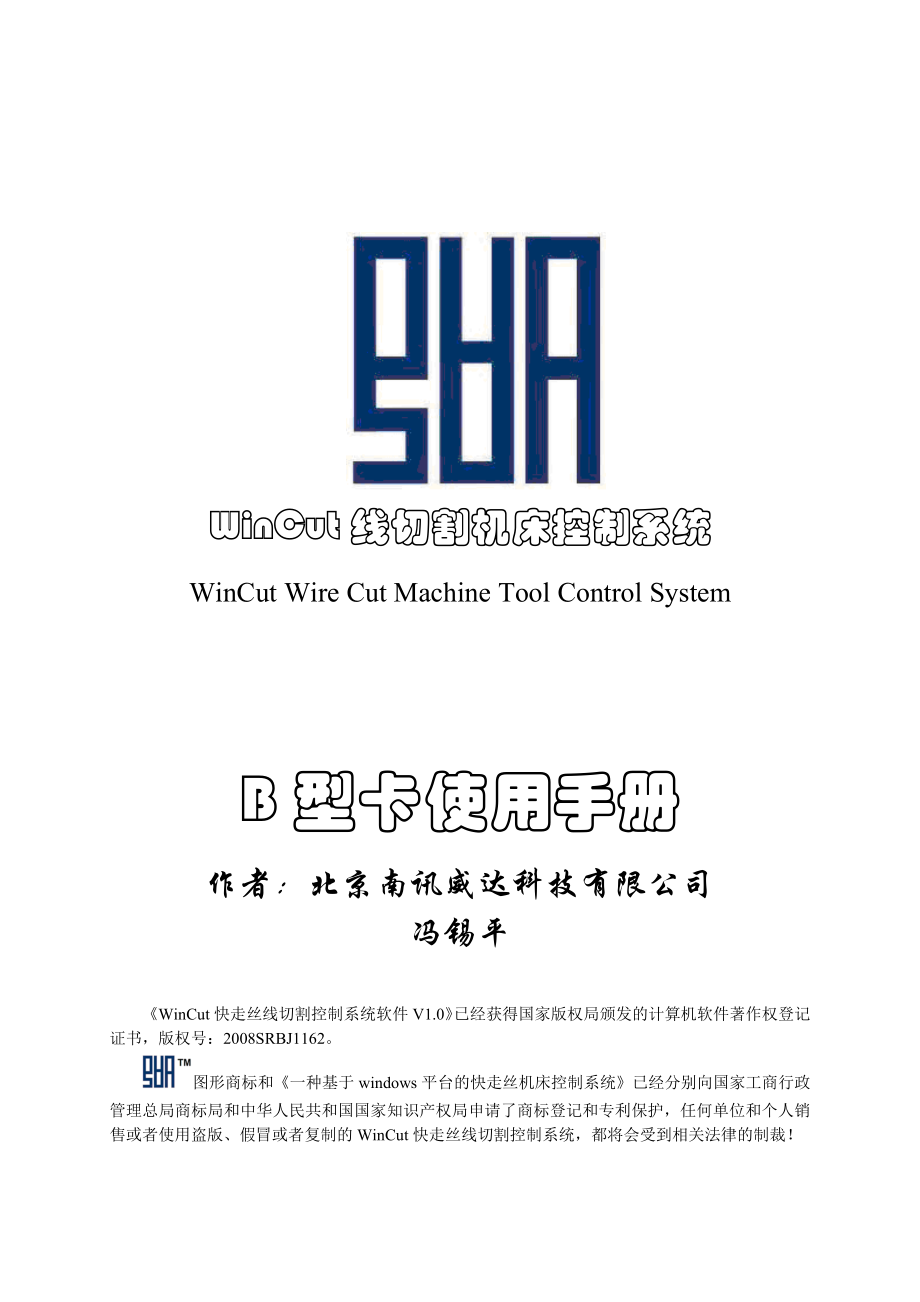


《便携式车站电子牌显示系统》由会员分享,可在线阅读,更多相关《便携式车站电子牌显示系统(63页珍藏版)》请在装配图网上搜索。
1、WinCut线切割机床控制系统WinCut Wire Cut Machine Tool Control SystemB型卡使用手册作者:北京南讯威达科技有限公司冯锡平WinCut快走丝线切割控制系统软件V1.0已经获得国家版权局颁发的计算机软件著作权登记证书,版权号:2008SRBJ1162。图形商标和一种基于windows平台的快走丝机床控制系统已经分别向国家工商行政管理总局商标局和中华人民共和国国家知识产权局申请了商标登记和专利保护,任何单位和个人销售或者使用盗版、假冒或者复制的WinCut快走丝线切割控制系统,都将会受到相关法律的制裁!1声明11.1版权声明11.2责任声明11.3商标声
2、明11.4技术支持11.5重要安全提示12系统简介和主要功能22.1系统简介22.2主要功能及特色22.3系统运行环境要求33系统硬件安装43.1产品清单43.2B型WinCut卡的外观43.3B型WinCut卡的安装53.3.1关闭PC计算机电源,打开机箱53.3.2固定B型WinCut卡53.3.3用串口线连接PC机和B型卡53.3.4用并口连接机床控制柜53.3.5正确设置跳线53.3.6连接短信模块(可选)53.3.7关闭PC机箱,系统上电53.4与机床连接的25针并口的定义63.4.1高频继电器的说明63.4.2总停继电器的说明63.5“一带多”的硬件安装73.5.1通过USB口扩展
3、73.5.2通过PCI接口扩展83.5.3多串口的检查84系统软件安装和启动94.1系统软件安装和卸载94.1.1WinCut系统软件安装94.1.2WinCut系统软件卸载94.2系统启动94.3进入系统104.4“一带多”情况下控制系统的启动105软件注册115.1软件注册流程115.1.1如何得到注册码115.1.2保存注册码125.1.3更换PC机125.2初次进入程序设定相拍125.3系统待机功能的屏蔽136操作界面146.1控制系统整体操作界面146.1.1标题栏146.1.2菜单栏156.1.3工具栏156.1.4控制按钮156.1.5实时切割坐标显示窗口156.1.6切割进度显
4、示和段设置窗口166.1.7进度状态条和实时加工速度状态条166.1.8实时间隙电压监测窗口166.1.9变频调整拉杆176.1.10系统信息栏176.1.11控制系统主体窗口186.2菜单系统介绍186.2.1文件操作菜单186.2.2编辑菜单206.2.3视图操作菜单236.2.4设置操作菜单246.2.5控制操作菜单276.2.6帮助菜单286.3菜单的操作方式286.3.1鼠标操作286.3.2键盘操作286.3.3快捷键操作286.4工具栏系统296.5控制按钮296.5.1轨迹检查按钮296.5.2电机操作按钮296.5.3高频继电器控制按钮296.5.4“模拟”控制按钮296.5
5、.5“切割”控制按钮306.5.6“手动回退”按钮307系统操作317.1电机驱动方式选择相拍设置327.2机床功能检查电机驱动电路检查337.3机床参数设置337.3.1短路回退设置337.3.2清角功能设置337.3.3速度限制设置337.3.4缺相检测设置(可选)337.4文件调入347.4.1硬盘调入347.4.2U盘调入文件347.4.3其它访问方式347.5加工文件变换347.6图形的显示和操作347.6.1图形放大和缩小357.6.2轨迹检查357.6.3轨迹代码对应357.7模拟切割357.7.1启动模拟切割357.7.2回退到切割原点357.8校中心和对边357.9正式加工3
6、57.9.1切割速度的初始设定357.9.2放电间隙观察和切割速度调整367.9.3切割进度和切割坐标观察377.9.4意外断丝后的处理377.10段加工和段总停397.10.1段加工397.10.2段总停407.11掉电记忆功能417.12正常加工中的跳步处理418锥度加工438.1锥度文件的定义438.2“锥度文件生成”对话框说明438.3同锥工件的加工448.3.1同锥文件的生成448.3.2同锥工件加工468.3.3同锥加工中断丝的意外处理478.4变锥工件的加工488.4.1变锥工件生成488.4.2变锥工件加工498.5上下异形工件的加工498.5.1异形工件生成条件498.5.2
7、代码分段498.5.3异形加工文件生成518.5.4异形工件加工518.5.5其它异形加工操作实例519产品保修及防伪查询549.1有限保修政策549.2防伪查询方法说明549.2.1网站查询549.2.2短信查询559.2.3邮件查询559.3防盗版产品55编号:时间:2021年x月x日书山有路勤为径,学海无涯苦作舟页码:第59页 共63页1 声明1.1 版权声明本手册著作人依著作权法享有并保留一切著作权之专属权利,未经北京南讯威达科技有限公司及冯锡平本人的书面许可,不得就本手册之部分或全部从事增删、改编、节录、翻印或仿制之行为,也不得将本文档的任何部分翻译成其它语言,违反者将被追究法律责任
8、!1.2 责任声明本文档中的任何内容均不应理解为构成任何额外保证,本用户手册不包含任何形式的担保、立场表达及其他暗示。手册第九部分附带的有限保修政策声明中阐明了此类产品的保修服务。本公司保留对本文内容修订和改变的权利,对于所作修改,公司没有责任和义务通知任何个人和单位。本手册虽经详细检查及校对,为仍可能发生文字错误与技术描述疏漏的情况,恳请消费者及业界同行不吝赐教并给予指正,以利本手册之修正工作。1.3 商标声明MS,MS-DOS,Windows 98,Windows 2000 和Windows XP是Microsoft Corporation在美国和其它国家(地区)的商标。本手册中所提到的产
9、品名称CAXA、KS、Towedm、Ycut2006、Mastercam和AUTOP是其各自所有者在中华人民共和国或其它国家的商标或者注册商标,其被保护的权利受到公认。1.4 技术支持1. 北京南讯威达科技有限公司网站2. 北京南讯威达科技有限公司WinCut产品技术支持信箱 support 3. 技术支持:电话 010-62982498;QQ:670387246、1020841767和1055510984 1.5 重要安全提示请仔细阅读这些安全指示,并妥善保管这些指示,以备将来参考,安全提示如下:1. 不可带电插拔与电脑相联接的串行电缆线。2. 不可带电插拔控制卡与机床电柜之间的并行电缆线。
10、3. 切勿使用液体清洁器或喷雾清洁器,请使用刷子或者其它工具去除卡表面的灰尘。4. 切勿带电插拔B型线切割控制卡,只能在关闭计算机系统电源之后,进行相关操作。上面的重要安全提示,请用户在使用产品之前仔细阅读,在手册下面的相关内容中还有对产品使用方面的安全提示,并用下面的标记标出。警告:以该方式显示的文字表示“如不按照指示操作,可能会造成计算机硬件损坏或者线切割卡硬件报废”。注意:以该方式显示的文字表示“如不按照指示操作,可能会丢失加工数据或切坏模具”。2 系统简介和主要功能2.1 系统简介WinCut线切割控制系统是应用在快走丝电火花线切割机床上的,以“完全基于Windows XP/2000系
11、统”和“独立串口线缆连接”为主要特色,能够在Windows XP/2000系统下完全通过鼠标操作来控制快走丝线切割机床工作的软硬件系统。与市场上几种基于DOS操作系统的线切割控制系统不同,WinCut线切割控制系统完全基于Windows操作系统,充分发挥了Windows操作系统操作简单、直观和多任务的优势,保证了控制系统可以和CAXA、AUTOP、KS和Ycut2006等基于Windows平台的主流线切割编程系统无缝拼接。2.2 主要功能及特色1. 一控多功能:可在一部电脑上同时控制多达6-8部机床切割不同的工件。2. 代码兼容:能够识别主流线切割编程软件产生的3B/G代码,如CAXA、KS和
12、AUTOP等。3. 锥度切割:支持上下异形面和大锥度加工,具有导轮切点偏移的实时补偿,并可以实现变锥切割。4. 浏览和查找图库:充分发挥Windows操作系统的优势,可以快速浏览和查找所需的文件。5. 轨迹检查:可快速显示加工轨迹。6. 单段对应标注:方便用户查看加工代码和其对应的轨迹。7. 模拟切割:可以模拟机床的实际切割状态,包括对机床运动轨迹的检测。8. 机床调试:可以控制线切割机床沿指定的八个方向运动设定的步数,进而用来调试机床。9. 任选切割段:可从任意段开始加工,到任意段结束。10. 代码段不受限:代码段只受计算机物理内存的限制,通常情况下,至少可以实现10万段的加工代码。11.
13、大量加工文件的保存:线切割用户可以把大量的线切割加工文件保存到硬盘上,或者其它物理存储设备上,如U盘和光盘等,可保存的文件的数量只受存储设备容量的限制,理论上一个1G容量的U盘可以存储线切割加工文件50000个。12. 实时显示线切割加工的进程:通过画面切换,可以同时监视多台线切割机床的加工状态,并显示当前加工坐标的变化值、当前加工步数、加工的总步数、总加工段数、加工进度和加工代码等。13. 切割状态的突出显示:充分发挥Windows操作系统的优势,能够以“类仪器仪表的显示方式”显示加工坐标和切割状态。14. 当前加工状态保存:如当前切割的工件较大,可以在切割进行到任何一步进行保存,下次开机后
14、可以在上一次切割的“停止点”继续切割。15. 断电保护:如加工过程中整个机床突然断电,重新上电后,系统自动恢复机床的加工状态。16. 自动停机:切割完毕之后,自动关闭水泵和自动总停机。17. 自动计算:切割周长、切割面积和切割效率的自动计算。18. 闭合点过切:增加工件的光洁度。19. 前置暂停:提前暂停功能,当工件即将切割完毕时,能够有效防止夹丝、断丝等现象发生。20. 清角功能:能够有效消除塌角。21. 软件限位:在输入机床坐标后,能够防止机床超出行程。22. 灵活的对边和校中心功能。23. 缺相保护:电机缺相的实时保护,能够有效防止切废工件。24. 操作灵活:灵活的操作和控制方式,可以通
15、过鼠标或键盘完成整个加工流程。2.3 系统运行环境要求1. 操作系统:Windows 2000/XP/2003。2. 基本硬件要求n 相当于Pentium II 350MHZ以上。n 内存128M以上。n 5G以上的硬盘空间。n 有效的PCI插槽。n 串行通信数据口(串口)或者USB主接口。3 系统硬件安装3.1 产品清单n B型线切割控制卡一块;n 直连串口线缆一根;n 产品使用手册一份;n 产品保修卡一份;n 数据光盘一张;n 并口线缆一个(可选);3.2 B型WinCut卡的外观n 串口插座:B型WinCut卡和PC电脑之间通过标准的串口直连线连接,这里的串口插座为母口,通用PC机的串口
16、插座为公口,因此,这里需要使用“一公一母”的串口直连线来连接B型控制卡和PC电脑,这种串口线缆的实物图如下所示。n 并口插座:为标准的25针并口公头,关于并口管脚的定义,请参考3.4章节“与机床连接的25针并口的定义”的内容。3.3 B型WinCut卡的安装3.3.1 关闭PC计算机电源,打开机箱B型线切割控制卡内置于PC机箱内,插于PCI插槽之上,在安装B型卡之前,必须退出Windows操作系统,关闭计算机电源并打开机箱。3.3.2 固定B型WinCut卡PCI插槽的封装形式和实物如上图所示,用户必须区分PCI插槽、AGP插槽、ISA总线插槽和其他计算机插槽。警告:B型卡只能插在PCI插槽上
17、,如果用户误将B型卡插在AGP插槽或者ISA插槽之上,将会导致B型卡的物理损坏和电气特性损坏,甚至烧毁主板。由于用户此类的误操作导致的产品主芯片损坏,将不在产品的保修范围之内。3.3.3 用串口线连接PC机和B型卡B型线切割控制卡的串行通信数据口为标准的9针母口,用户需要使用“一公一母”的串口直连线来连接B型控制卡和PC电脑。n3.3.4 用并口连接机床控制柜使用“一公一母的标准25针并口线缆”进行连接,并口线缆的公口用来连接机床,母口用来连接B型线切割控制卡,然后分别拧紧并口线缆上的螺杆,保证控制卡和机床电柜物理和电气上的可靠连接,关于并口管脚的定义,请参考3.4章节“与机床连接的25针并口
18、的定义”的内容。3.3.5 正确设置跳线在PC机和机床上电之前,我们必须正确设定跳线,才能保证控制卡上的“高频”和“总停”两个继电器正常工作,关于B型控制卡上跳线的定义请参考手册中3.4.1和3.4.2两个部分的说明。如果控制卡所连接的机床不变,那么跳线开关一经设定无需更改。3.3.6 连接短信模块(可选)如果用户使用短信模块监测功能,那么必须保证PC上有多余的串口。当前大多数的PC机都只保留一个串口,因此用户需要自行扩充串口,用户可以通过USB总线或者PCI总线的方式进行串口扩充,具体的关于串口扩充的功能请参考手册的3.5.1章节。3.3.7 关闭PC机箱,系统上电安装B型控制卡的最后一个步
19、骤是关闭PC机箱,并对系统上电,用户在加工现场最好关闭PC机箱,防止工作液和灰尘进入机箱,影响主板和B型控制卡的正常工作。3.4 与机床连接的25针并口的定义标准25针并口的定义如下:12345678910111213XAXBXCYAYBYCUAUBUCVAVBVC高频141516171819202122232425+12V注1工件停机钼丝和地钼丝和地注2XEXD注3YEYD注1:默认情况下15脚为空,通过把跳线J12上的跳线帽从2、3两脚上拔下来插在J15的2、3脚上,用户可以把15脚跳接为停机继电器的公共端。注2:默认情况下20脚为空,通过把跳线J11上的跳线帽从2、3两脚上拔下来插在J1
20、1的1、2脚上,用户可以把20脚跳接为“开高频”继电器的公共端。注3:23脚是产品出厂前用做测试用的管脚,不建议用户使用或者自行改动。3.4.1 高频继电器的说明25针并口的第13脚是高频继电器开关输出管脚,在B型控制卡上为一组继电器触点,开高频时继电器触点闭合,关高频时继电器触点断开。更改跳线J9可以改变继电器的初始状态,即“开高频时候触点断开,关高频时触点闭合”。高频继电器的公共端可以设定为以下三种模式:n 默认出厂配置:跳线J11的2和3“短接”,把高频继电器的公共端接到并口的第19脚,19脚是高频取样的负极(qy-),也就是外接12V电源(12V+)的“地”。n 把跳线J11的1和2短
21、接:通过25针并口的第20脚引出来,接到高频控制柜,用户可以自己选择公共端的连接方式。n 接机床外接12V电源(12V+)的正极:即把跳线J14的1和2“短接”,当前极少一部分用户采用这种方式配置高频继电器的公共端,使用这种方式时请谨慎选择。警告:公共端只能选择三种方式之一,切不可以多选,更不能把J11的2和3脚“短接”的同时把J14的1和2脚“短接”,会烧毁机床电柜的12V电源和其它电路。注意:区分每个跳线的1、2、3脚的方法为,中间的管脚为2脚,焊盘为方形的管脚为1脚,另外一个为3脚。3.4.2 总停继电器的说明25针并口的第17脚是总停继电器开关的输出管脚,在B型控制卡上为一组继电器触点
22、,程序启动时,此触点为常开状态,加工结束时触点接通2秒后恢复断开。更改跳线J10可以改变“总停继电器”的初始状态,即“程序启动时,此触点为常闭状态”。总停继电器的公共端可以设定为以下三种模式:n 默认出厂配置:跳线J12的2和3“短接”,把高频继电器的公共端接到并口的第19脚, 19脚是高频取样的负极(qy-),也就是外接12V电源(12V+)的“地”。n 把跳线J15的2和3短接:通过25针并口的第15脚引出来,接到控制柜,用户可以自己选择公共端的连接方式。n 接机床外接12V电源(12V+)的正极,即把跳线J15的1和2“短接”,当前极少一部分用户采用这种方式配置高频继电器的公共端,使用这
23、种方式时请谨慎选择。警告:总停公共端只能选择三种方式之一,切不可以多选,更不能把J12的2和3脚“短接”的同时把J15的1和2脚“短接”,会烧毁机床电柜的12V电源和其它电路。3.5 “一带多”的硬件安装当用户想使用一台PC机同时控制多个控制卡,进而同时控制多个机床时,必须首先保证该PC机同时拥有多个串口。当前,大多数PC机或笔记本都只保留一个标准的串口,而我们的控制系统和PC机进行通信时使用串口来完成数据和指令传输,因此要完成“一控多”功能,必须首先在该PC机上扩展串口,目前通常用的串口扩展方法有两种,通过USB接口扩展和通过PCI接口扩展。3.5.1 通过USB口扩展目前,标准的PC机往往
24、同时拥有多个USB接口,用户可以使用各种“USB转串口”设备扩展串口,使用USB转串口线缆扩展PC串口的步骤如下:n 将USB转串口设备插入PC机(或笔记本)USB口;n 安装驱动程序,典型的安装步骤如下:警告:目前市场上部分USB转串口设备质量很差,在串口通信数据量大的时候很不稳定,经常发生各种错误,建议用户在使用USB扩充串口时从正规渠道购买高质量的USB转串口设备或者由北京南讯威达科技有限公司代购,进而避免由于串口质量不过关的产品导致工件切坏的情况。在我们公司的网站上,我们列出了部分USB转串口设备的品牌和价格,这部分产品我们已经过详细的测试,串口通信良好,在使用过程中没有发现任何错误,
25、我们建议用户购买这类产品。3.5.2 通过PCI接口扩展除通过USB接口设备扩展外,PC机用户还可以通过PCI插槽扩展串口, “PCI转串口设备”的安装过程,也可以分为硬件安装和驱动安装2个步骤,请用户参考相关的资料。3.5.3 多串口的检查在进行串口扩展之后,用户在使用“一控多”功能之前,应该先检查该PC上共有多少个串口设备,基本步骤如下:n 在系统桌面上,选择我的电脑,单击鼠标右键;n 选择我的属性,然后弹出“系统属性”窗口;n 在系统属性窗口中,点击“硬件”选项后单击“设备管理器”按钮,弹出“设备管理器”对话框;n 单击“端口(COM和LPT)”弹出“设备管理器”的对话框;在一台PC机上
26、,通过USB接口扩展了2个串口,按照上面的步骤检查系统串口时得到的结果如图所示,串口1(COM1)为该PC机标准的设备,在PC机箱后面,为9针公口插座;而Prolific USB-to-Serial Bridge (COM4)和Prolific USB-to-Serial Bridge (COM5)分别是安装了2根USB转串口设备后扩展出的串口。COM4和COM5的使用和COM1相同,在软件操作上没有任何区别。4 系统软件安装和启动4.1 系统软件安装和卸载WinCut控制系统软件为绿色软件,软件安装过程中省去了传统Windows软件繁琐的安装过程。4.1.1 WinCut系统软件安装用户在购
27、买产品时,在产品的包装盒内附有产品软件光盘,光盘内有和控制系统硬件相匹配的控制软件,在得到安装光盘后安装软件的步骤如下:n 进入系统C盘下的Program Files目录,在该目录中创建WinCut目录,该目录完整的路径为“C:Program FilesWinCut”n 拷贝光盘内的WinCut.exe到目录“C:Program FilesWinCut”下面;n 鼠标右键单击“WinCut.exe”,选择“发送到(N)”后选择“桌面快捷方式”;4.1.2 WinCut系统软件卸载软件为绿色软件,卸载软件分为两个步骤:n 删除桌面快捷方式,在桌面单击快捷方式,然后按“shift + del”键删
28、除;n 删除WinCut.exe程序,进入C盘下目录“C:Program FilesWinCut”,单击WinCut.exe程序,然后按“shift + del”键删除;4.2 系统启动在系统桌面上单击“WinCut.exe快捷方式”,进入WinCut程序的系统界面,系统第一次运行需要软件注册,系统完成软件注册流程之后,再次单击“WinCut快捷方式”,就直接可以进入WinCut程序的系统界面。4.3 进入系统在系统软件注册之后,点击桌面快捷方式就会直接进入系统界面,进入系统界面弹出的第一个窗口为“串口设置”,用户必须在这里正确选择串口,才能保证控制卡和PC上的控制程序之间正确传送数据。以下图
29、为例,利用笔记本来控制线切割机床,该笔记本上没有串口(PC台式机和笔记本上如果设有串口,则默认为串口1,也即COM1),通过“USB转串口”设备安装了一个串口,在驱动程序安装完毕后,系统默认该串口的编号值为串口6(COM6),因此,这里选择COM6。在选择COM6之后,进入系统相拍设置界面,关于控制系统的启动和设置,请参考使用手册第5章5.2节和第7章7.1节的相关内容。4.4 “一带多”情况下控制系统的启动一带多情况下控制系统的启动过程最重要的是“多串口的检查”,利用上面的方法,得到当前系统下可用的串口及其对应的串口编号。单击系统桌面上的“WinCut快捷方式”,选择串口之后第一个机床的控制
30、系统成功启动后,再次点击“WinCut快捷方式”,配置控制第二个机床的串口,就可以进入第二个机床的控制系统。依此类推,可以成功进入多个控制系统,每个控制系统界面对应一个线切割控制卡(或控制盒),进而可以通过该界面控制一台机床。5 软件注册为了充分保障购买北京南讯威达科技有限公司产品的线切割用户的最大权益,防止用户市场上出现仿制、仿造和盗版产品,控制系统需要用户在购买软件之后对软件进行注册。通过软件注册的线切割用户,南讯威达科技在对软件和硬件进行正版验证流程后提供全方面的技术支持,对制作、使用和贩卖盗版产品的相关人员,将通过法律手段追究其责任。5.1 软件注册流程购买产品的线切割用户在第一次运行
31、该产品时,系统软件将弹出下图所示的对话框,要求用户进行“软件注册”。在用户点击“确定”按钮之后,系统将弹出对话框,用户单击“产生授权码”按钮后,系统将自动产生“序列号”和“授权码”,用户得到“序列号”和“授权码”后,可以通过传真、电话、短信和网站留言的方式从北京南讯威达科技有限公司获得该套产品的注册码。如果用户输入正确的注册码,单击“注册”按钮,系统将弹出“注册成功”对话框5.1.1 如何得到注册码用户可通过下面几种方式得到注册码,在得到用户的授权码之后,将在最短的时间内回复用户。5.1.1.1 传真将授权码、产品序列号和发票复印件传真到010-62982498,并注明传真的发送人和传真机号码
32、以及其它联系信息,在收到传真后,南讯威达科技将在最短的时间内把注册码发送给用户。5.1.1.2 电话用户可以直接通过电话的方式索要注册码,拨打电话010-62982498,在电话中说明授权码、产品序列号和发票相关信息,公司技术支持人员将直接把注册码告知用户。5.1.1.3 短信用户可以直接通过短信的方式发送授权码和产品序列号到13717693320手机,在收到短信之后,技术支持人员将通过短信的方式直接把注册码发送给用户。5.1.1.4 电子邮件发送邮件support,在邮件中注明授权码、产品序列号和其它信息,公司将在收到邮件的第一时间回复用户。5.1.1.5 网站留言在网站上留言,在留言信息中
33、把授权码、产品序列号或者其它信息告知,我们将及时和您联系并授权注册码给用户。5.1.1.6 通过QQ和其它方式通过技术支持QQ670387246、1020841767和1055510984得到注册码。 5.1.2 保存注册码用户在得到该注册码之后,应该保存好,可以记在纸上或者通过其它方式保存,方便用户在重新安装Windows系统时使用。5.1.3 更换PC机用户在使用控制系统时,建议用户固定PC机和控制卡,如果用户由于其它原因需要更换PC机,并在新的PC机上运行控制系统,那么用户必须重新从北京南讯威达科技有限公司获得注册码。5.2 初次进入程序设定相拍系统初次进入程序后,选择设置相拍,即线切割
34、机床使用的是三相电机还是五相电机,系统默认“三相电机”,如果使用五相十拍电机,那么可以通过上面的步骤进行更改。通常情况下,如果不更改线切割机床的电机配置,就不需要更改相拍设置。在系统初次设定好相拍之后,再次进入程序,系统将不会弹出“相拍设置”对话框,如果想更改相拍设置,可以在“设置”菜单选项中,点击“机床相拍设置”选项来完成。5.3 系统待机功能的屏蔽为防止在线切割操作过程中,系统由于长时间没有人机交互动作而进入“待机”状态,WinCut控制系统软件中增加了“防止待机”功能,当WinCut系统控制软件运行时,windows操作系统就不会自动进入待机状态。这里建议用户手动去除“系统自动待机”功能
35、,具体的操作方式如下,进入“控制面板”后,选择“电源选项”,把“关闭显示器”、“关闭硬盘”和“系统待机”三个选项设定为“从不”,保证系统永远不进入待机状态。6 操作界面6.1 控制系统整体操作界面6.1.1 标题栏操作界面最上端是标题栏,如下图所示,标题栏用于显示加工文件所在的目录、所装载的加工文件名称、该控制系统所占用的串口编号和软件名称。n 加工代码路径:标明了加工代码在Windows操作系统中的路径,方便用户查看和更改代码。n 加工文件名:控制系统是以“文件”为单位操作整个加工过程,一个文件对应一个加工模具,用户可以以文件为“单位”存储、传送和修改加工数据。n 串口编号:串口编号标明了本
36、次所运行的系统软件所占用的串口编号,串口编号和PC的硬件一一对应,并和控制系统硬件一一对应,如果在一台机器上同时控制多个线切割机床,则需要保证PC上有多个串口硬件存在。6.1.2 菜单栏标题栏下面为控制系统的菜单栏,控制系统的全部操作都可以通过菜单栏来实现。系统菜单下面有6个菜单选项,包括文件、编辑、视图、设置、控制和帮助6个菜单选项,每个菜单选项下面有对应的子菜单,关于如何使用菜单控制系统工作的详细介绍,请参考手册的6.2章节“菜单系统详细介绍”。6.1.3 工具栏菜单栏下面为工具栏,工具栏中的操作工具按钮用来完成菜单系统的部分功能,包括文件菜单、编辑菜单、视图菜单和控制菜单中最常用的功能,
37、要完成这些功能,无需操作菜单,只需点击工具栏上相应的按钮就可以完成,关于工具栏和菜单系统的对应关系,请参考手册中6.4章节的说明。6.1.4 控制按钮在控制系统主体窗口的左边设有6个控制按钮,在线切割加工过程中最常用到的操作都可以通过点击相应的控制按钮来完成,对控制按钮功能和使用方法的详细说明,请参考手册的6.5章节对“控制按钮”的说明。6.1.5 实时切割坐标显示窗口实时并精确显示当前加工过程中钼丝的轨迹变化,如果当前加工过程为“上下同形”线切割加工,则只显示X和Y的最标变化,如为锥度和上下异形,则显示X/Y和U/V四轴的坐标变化。6.1.6 切割进度显示和段设置窗口下图所示的窗口为系统的“
38、切割进度显示和段设置窗口”,该窗口的主要功能有以下几个方面:n 切割步数的显示:包括该工件的总切割步数和已切割的步数;n 切割段号的显示:包括当前加工工件的总切割段数和工件当前切割段的段号;n 段设置功能:可以设置起始加工段和结束加工段,如下图所示,该工件共有2469段代码,在正式加工之前,“起始切割段”和“切割结束段”两个输入框的默认值为0,如不设置,则系统默认为“加工全部代码段”。如果进行设置,输入数值并且点击设置按钮之后,则系统将从“切割起始段”加工到“切割结束段”。设置完毕后,点击切割按钮后,“切割起始段”和“切割结束段”两个输入框变灰,本次设置有效。6.1.7 进度状态条和实时加工速
39、度状态条进度条能够表示当前的加工进度,以百分比量化的方式显示“加工轨迹切割完毕的部分占总切割轨迹的百分比”。当前切割速度状态条显示“每秒钟机床所运行的步数”,单位为“步数/秒”,该值越大,表明切割的速度越快。同时在输入工件高度值后,在切割效率状态一栏中显示当前速度计算出的切割效率,单位为“平方毫米/小时”,这个数值每秒钟更新一次,为实时加工效率,系统平均加工效率可以在编辑菜单中来计算。6.1.8 实时间隙电压监测窗口“实时间隙电压监测窗口”实时显示工件和钼丝之间的放电状态,WinCut实时监测放电间隙电压,并对该值进行了线性化处理,间隙电压值和窗口内的“带有刻度的状态条”显示的值一一对应。系统
40、定义状态条的取值范围为0-100,并进行了50等分,因此上图中状态条的读数为92。由于该状态条的读数和间隙电压一一对应,而间隙电压最能够反映加工状态,因此,通过实时读取该状态条的刻度值,并结合机床内置的电压和电流表的状态,可以“确定”当前的加工状态:n 刻度值050:即将发生短路状态,处于“过跟踪”状态,应该大幅度降低跟踪速度;n 刻度值5070:处于过跟踪状态,应该对跟踪速度进行“微调”,适当降低跟踪速度;n 刻度值7080,跟踪合理,切割处于稳定状态;n 刻度值8090,为“欠跟踪”状态,应该对跟踪速度进行“微调”,适当增加跟踪速度;n 刻度值90100,空载状态;6.1.9 变频调整拉杆
41、在线切割加工的过程中,如果用户根据机床电压表或者电流表的变化状态,以及由“实时间隙电压监测窗口”的刻度值得到的信息“判定”加工处于“过跟踪”或者“欠跟踪”状态时,用户应及时调整跟踪速度,让加工进入稳定状态。在控制系统窗口内,“实时监测电压窗口”上的“变频跟踪速度调整拉杆”能够方便快捷地让用户调整跟踪速度。速度微调的范围为0 - 100,值越大,跟踪速度越快,越小,跟踪速度越慢。除正常加工过程中需要调整拉杆之外,用户可以在“手动回退”的过程中调整拉杆的速度。6.1.9.1 速度调整微调按大键盘上的“”或者“”键来调整,每按一次,拉杆增加或者减小0.5个步进值。6.1.9.2 速度调整快调常按住“
42、”或者“”键不放,就可以快速调整跟踪速度。6.1.9.3 拉杆值和加工工件厚度的对应关系当被加工工件的厚度一定且切割进入稳定后,拉杆的值和工件厚度有一定的对应关系,工件越厚,拉杆值应该设置得越小,工件越薄,拉杆值应该设置得越大。6.1.10 系统信息栏控制系统界面最底下的状态条为切割状态和系统信息栏,用来显示当前加工状态和系统信息。当前加工状态显示是系统根据当前机床的工作状态的改变而变化的,工作状态主要有下面几种:n 就绪:成功进入控制系统程序;n 正向切割中:加工处于稳定状态;n 正向切割暂停:在正向加工的过程中,用户人为调整,让切割处于暂停状态;n 短路回退中:当前加工发生短路,系统自动回
43、退;n 短路回退已暂停:短路回退中,人为停止回退,进行机床检查或者调整切割参数;n 断丝:断丝,或者无高频电源;n 手动回退中:断丝或者无高频后,手动回退;n 回退到原点:手动或者自动回退到切割起始点;除当前机床加工状态外,切割时间也是一直变化的参数值,切割时间的累计是从用户点击“切割”按钮后计时开始,切割到当前时刻的累计有效时间,用户可以通过读取“切割时间”来计算加工效率或者估算整个工件的加工时间。6.1.11 控制系统主体窗口控制系统主体窗口用来显示线切割过程中的加工轨迹,其中红色轨迹表示钼丝的运行轨迹,白色线标识的为加工代码原始轨迹。默认情况下,主体窗口的背景色为黑色。可以通过选择“视图
44、”菜单选项中的“网格线”来改变主体窗口的显示,用白色的单元格线对主体窗口进行“分割”,单元格的尺寸用系统信息栏里面的“主体窗口单元格的长度”这一参数来表示,这样可以通过判断每段代码轨迹在主体窗口中的长度值来估算每段代码的加工长度。主体窗口中的轨迹显示可以通过点击“放大”、“缩小”、“适合”和“移动”按钮来控制,进而实现轨迹图形的放大、缩小、适合或移动操作。6.2 菜单系统介绍控制系统的绝大部分操作都集中在5个下拉式菜单内,菜单、工具栏和控制按钮构成了系统的基本工作平台。6个菜单按钮分别为文件、编辑、视图、设置、控制和帮助,在每个按钮下,均可弹出一个子功能菜单,各菜单的功能菜单列表如图所示。6.
45、2.1 文件操作菜单文件操作菜单有六个操作选项,其中“手动代码生成”、“打开”、和“退出”选项始终有效,“保存”和“另存为”两个操作选项已经和编辑菜单下面的功能选项集成在一起,“关闭”和“保存切割记录”选项在控制系统加工过程中起作用,现对“手动代码生成”、“打开”、“关闭”、“退出”和“保存切割记录”功能选项进行说明。6.2.1.1 手动代码生成利用手动代码生成功能,对3B代码熟悉的用户可以完成简单加工文件的输入工作,具体的过程如下:n 第一步:输入加工代码的起始点,即后续加工轨迹的相对坐标原点;n 第二步:按照3B代码的标准格式输入参数,在BX BY BJ的输入框内输入对应的数值,然后选择计
46、数方向和加工指令,计数方向有2种类型GX和GY,加工指令有12种选项;n 在所有参数输入完毕后,单击新增按钮,在代码显示框中就会新增输入的一行3B代码;n 根据所要加工的图形轨迹,按照上面的步骤完成所有加工代码的输入;n 完成最后一行加工代码的输入后,点击“生成3B代码”按钮,系统将弹出“另存为”对话框,在对话框内输入要保存的文件名后,点击保存后,系统将自动添加加工结束代码DD到文件的末尾,生成一个完整的3B加工文件并弹出“代码文件已生成”对话框;6.2.1.2 打开用来浏览和加载加工代码,在系统运行的初始阶段,通过点击打开选项,系统将弹出一个对话框,通过操作该对话框,用户可以在整个Windo
47、ws操作系统的文件夹目录内寻找加工代码,目前控制系统支持四种加工代码:n G代码:以“.iso”结尾的文件为G代码;n 3B代码:系统默认的代码类型,国内线切割行业用的加工代码,以“.3b”为结尾的文件;n 记录文件:WinCut控制系统定义的,用来记录和保存加工进行到某一个时刻的文件,以“.sav”文件结尾;n 锥度文件:以3nb结尾的锥度表示文件,为WinCut系统专有识别;用户可以通过单击“文件类型”下拉框选择文件类型,当系统选择了*.3b或者*.sav后“打开”对话框就会把当前目录下以“.3b”或“.sav”结尾的文件显示出来。6.2.1.3 关闭用来关闭和卸载当前加工文件,如果用户选
48、错了加工代码或想终止当前加工,可以通过“关闭”选项卸载当前加工文件。6.2.1.4 保存切割记录当线切割进行到某一时刻,用户想暂停当前的切割工作且保留当前的加工状态,待暂停后继续完成整个切割工作,可以选择“保存切割记录”选项,该选项可以把当前加工文件以“记录文件”的形式保存,即保存为后缀为“.sav”的文件,此时用户可以选择退出控制系统并关机,待下次开机时进入系统选择保存的记录文件,继续切割。6.2.1.5 重置用户可以利用此功能在不重新加载加工文件的情况下将当前操作恢复到该工件的加工初始状态,相当于对之前所有操作的一次复位,所以,在使用此功能时请慎重考虑。6.2.1.6 退出选择文件菜单下面
49、的退出功能选项,可以退出线切割控制系统程序。6.2.2 编辑菜单编辑菜单主要用来操作加工文件,包括对文件的各种旋转操作、逆向切割操作、工件切割情况统计和间隙补偿功能。进一步可通过菜单中的“上下异形锥度”功能完成对锥度文件的编辑和操作。6.2.2.1 图形翻转功能图形翻转功能主要包括90度正向翻转、90度逆向翻转、X轴翻、Y轴翻转和逆向操作等五个选项。首先以90度正向翻转为例,介绍该菜单选项在实际线切割操作中的应用。当系统调用qiangmu.3b文件后,发现工件的装夹与机床的实际坐标不符合,需要对当前工件进行90正向翻转操作,那么可以点击“90正向翻转”,系统进行运算生成新的加工代码并自动加载,
50、轨迹主界面如下图所示。菜单下“90度逆向翻转”、“X轴翻转”和“Y轴翻转”三个选项的使用方法同此类似。6.2.2.2 逆向操作“逆向”操作主要用在切割过程中遇到“断丝”的情况,机床“断丝”后,此时重新加载当前切割文件之后,选择逆向操作,系统进行运算生成新的加工代码并自动加载,这个新的加工文件的运行轨迹和“断丝之前的加工文件”的运行轨迹互为“逆向操作”。6.2.2.3 工件情况统计“工件情况统计”菜单选项可以计算切割周长和切割面积,方便用户计算“加工费用”,并在切割的过程中,还可以计算当前加工的平均切割效率。6.2.2.4 间隙补偿如果在安装了WinCut控制系统的PC机上没有CAXA或者KS等
51、线切割编程软件,并且在生成线切割加工代码时,没有根据实际的切割情况做“间隙补偿”操作,那么,用户可以使用编辑菜单中的“间隙补偿”选项来完成对当前加工代码的间隙补偿。在弹出“间隙补偿”对话框后,用户可以选择“尖角补偿”和“圆角补偿”,默认情况下使用尖角补偿。进一步,用户可以根据当前加工工件是“凸模”或者为“凹模”,以及当前加工轨迹的运行方向,输入间隙补偿的“补偿值”,补偿值的单位为毫米,可以输入负值。注意:如果在编程时,用户已经使用线切割编程软件做过钼丝偏移补偿,在控制系统中不能在使用编辑菜单中的间隙补偿功能做补偿,否则将损坏工件。这里建议用户在使用WinCut控制系统进行线切割加工之前,在代码
52、生成之时,使用CAXA和KS等编程软件做好间隙补偿工作。这里,结合实例给出如何使用间隙补偿功能,完成对加工代码的补偿工作的过程。如下图所示,为一个六边形工件,在生成加工代码之时未能进行补偿,这里采取不同的补偿方案对该工件进行补偿。经轨迹检查所示,该工件的加工方向为“顺时针”方向,总的切割段数为10段。首先采用“圆角补偿”,补偿值分别输入正值和负值,观察轨迹补偿前后加工代码和加工步数的变化。从下图中可以看出,当输入值为0.09毫米时,在原来轨迹的基础上,钼丝向右偏移,由于采用了“圆角补偿”,在六边形的每个尖角的地方,系统进行了自动圆弧补偿,因此从控制系统右边的加工代码显示窗中可以看到,增加了六个
53、圆弧代码,从下图中可以看到对其中一个圆弧代码进行局部放大后的图形显示结果。当输入为-0.09毫米(负值)时,在原轨迹的基础上,钼丝向左偏移。同样,由于采用了“圆角补偿”,在六边形的每个尖角的地方,系统进行了自动圆弧补偿,因此从控制系统右边的加工代码显示窗中可以看到,增加了六个圆弧代码。采用圆角补偿后,加工代码都由原来的10段增加为16段。对比两种圆弧补偿方法可以看出,向左偏移的补偿方法生成的加工代码总的切割长度大于向右偏移的补偿方法所生成的加工代码。进一步,使用“尖角补偿”对同一个工件进行补偿,在弹出“间隙补偿”对话框后,分别输入补偿值0.09和-0.09毫米,补偿后的图形、代码段和总切割步数
54、如下图所示。从中可以看出,使用“尖角补偿”生成的加工文件其代码段的总段数不改变,都是10行,在补偿的同时,系统程序没有对“尖角”进行修圆处理。钼丝向右偏移补偿(0.09毫米)后生成的加工代码的总步数小于向左偏移后生成的加工代码的总步数(-0.09毫米)。注意:由于3B代码和G代码的计算误差,某些情况下,系统不能完成对加工代码的补偿处理并弹出“补偿失败”提示对话框,因此涉及到复杂工件,如齿轮和花键等加工代码时,建议用户在编程时使用CAXA和KS等编程软件进行补偿处理。6.2.2.5 上下异形锥度在“编辑”菜单选项中单击“上下异形锥度”选项,系统弹出“锥度文件生成”对话框,通过输入参数和选择文件等
55、操作可以生成同锥加工代码、变锥加工代码和上下异形切割三种加工代码,为了统一格式,WinCut系统中统一定义锥度加工文件以“3nb”结尾,关于锥度加工的具体操作,请看本手册的第8章“锥度加工”部分的详细说明。6.2.3 视图操作菜单视图菜单用来控制窗口中加工文件的轨迹,包括刷新、移动、放大和缩小功能。多种视图菜单选项的组合应用能够对工件的加工轨迹进行全部和局部放大观察等操作,这在加工轨迹特别复杂的情况尤其重要,下图显示了通过移动和放大功能对qiangmu.3b加工轨迹进行局部放大后的效果。进一步,在编辑菜单中有工具栏、状态栏、网格线和全屏模式四个菜单选项。单击“工具栏”和“状态栏”选项可以让控制
56、系统主界面上的工具栏和状态栏消失。单击“网格线”选项,可以让系统主控窗口内显示单元网格线。通过单击“全屏模式”选项,可以让控制系统进入全屏模式,全屏模式下,控制系统的主体窗口被放大,可以更清晰地观察图形轨迹和加工状态。6.2.4 设置操作菜单在控制系统的“设置”菜单选项中,用户可以通过相应的选项来控制线切割加工流程。6.2.4.1 高频电源设置如果在购买A型线切割控制盒或B型线切割控制卡的同时购买了南讯威达的“多功能功放板”,那么用户可以使用“高频电源设置”功能为线切割机床电柜提供一个“峰值为12V,脉宽和间隔比可调的矩形脉冲信号”,该信号进一步放大后可以用做线切割加工中的高频电源,用户可以在
57、切割过程中实时并精确地更改高频电源的脉宽和间隔比。6.2.4.2 软件限位设置在控制系统的设置菜单选项中,系统提供了“软件限位”功能,能够有效避免加工工件的行程超过机床的最大行程。在“设置”菜单中选择“软件限位”设置后,控制系统弹出“工作参数设置”对话框,单击“设置”按钮弹出“软件限位设置”对话框,相关的参数设置和说明如下图所示。这里,针对“软件限位设置”对话框的参数进行简单说明,线切割机床坐标系是机床本身固有的坐标系,机床坐标系的原点称为机床原点或机床零点。在机床经过设计、制造和调整后,这个原点便被确定下来,它是固定的点。线切割控制系统上电时并不知道机床零点,为了正确地在机床工作时建立机床坐
58、标系,通常在每个坐标轴的移动范围内设置一个机床参考点(测量起点),机床起动时,通常要进行机动或手动回参考点,以建立机床坐标系。机床参考点可以与机床零点重合,也可以不重合,通过参数指定机床参考点到机床零点的距离。机床回到了参考点位置,也就知道了该坐标轴的零点位置,找到所有坐标轴的参考点,也就建立起了机床坐标系。机床坐标轴的机械行程是由最大和最小限位开关来限定的。机床坐标轴的有效行程范围是由软件限位来界定的,其值由机床制造厂商定义,用户不要轻易更改。机床零点(0,0)、机床参考点S(X,Y)、机床坐标轴的机械行程及有效行程的关系如下图所示。根据机床原点的位置确定实际的行程,对保护机床是非常有帮助的
59、。在合理地设置了工作台行程空间后,如果机床运动超出此范围,则系统提示软限位报警,这时候起作用的不是真正的限位开关,而是软件根据当前机械坐标和工作台行程空间相比较得出的结果,而不会造成因为撞击限位开关或者硬限位可能带来的损坏。在初次设定该数值的时可以把行程范围设定的比实际值小一些,以防止出现意外。举例说明如下,在进行加工之前,按照如上图所示的参数进行设置,即当前机床参考点坐标为(20,20),当前加工代码为如6.2.2.1图所示的加工轨迹,则在调入加工代码后,系统将提示如图所示的对话框,说明如果按照当前参考点进行加工,则机床将超出有效行程。为此,重新调整机床参考点的坐标为(300,300),再次
60、调入如图所示的加工代码,则系统没有弹出“软件超出行程”的对话框,表明“如果在当前位置进行线切割加工,则切割将会在机床的有效行程范围内”。6.2.4.3 机床调试设置机床调试设置菜单功能选项用来调试机床,在机床出厂检测或者正式加工开始之前,可以通过该选项检测电机是否缺相、机床轴向运动运动方向以及机床的精度能否达到要求。在机床调试对话框弹出之后,可以通过在输入框内输入本次机床调试的步数和通过单击方向按钮控制调试方向来“控制机床调试的过程”。进一步,如果在机床调试的过程中发现某一路电机的运动方向与机床的实际坐标方向不符,用户可以通过单击“换向”按钮来改变电机的运动方向,无需调整机床内部控制电器的电机
61、驱动相线。6.2.4.4 速度限制设置“设置”菜单中的“速度限制设置”选项用来控制机床的最大运行速度,根据目前快走丝机床所采用的步进电机的类型,为了防止机床在任何情况下出现“丢步”现象设定速度限制的默认值为256。速度限制一经设定,用户需谨慎更改,在用户进行速度限制时,系统会弹出对话框,提示用户“谨慎设定机床速度”,在用户点击“确定”按钮后弹出“速度限制设置”对话框。速度限制设置对话框中,用户可以设定机床模拟切割的速度和机床实际切割中的运行速度。机床模拟速度中有两个参数,为“松轴速度”和“锁轴速度”,默认值分别为4096和512,机床的“松轴速度”的设定主要用来控制机床加工开始之前模拟切割的速度,“锁轴速度”主要用来控制在无高频加工过程中电机的运行速度。机床最大切割速度限制包括“X/Y轴最大值”和“U/V轴最大值”两个参数,用来控制加工过程中四轴电机的最大运行速度,默认值均为256。切割一般厚度的工件,机床最大切割速度限制设置值无需更改。当切割厚度较大的工件且切割过程频繁发生“短路”现象,此时可以调整“速度限制设置值”,有效避免在切割厚度较大的工件时候发生“切割短路”现象。6.2.4.5 机床相拍设置在用户更改机床的电机配置后,即X/Y轴的电机更换为五相十拍或者三相六拍后,用户单击设置菜单中的“机床相拍设置”选
- 温馨提示:
1: 本站所有资源如无特殊说明,都需要本地电脑安装OFFICE2007和PDF阅读器。图纸软件为CAD,CAXA,PROE,UG,SolidWorks等.压缩文件请下载最新的WinRAR软件解压。
2: 本站的文档不包含任何第三方提供的附件图纸等,如果需要附件,请联系上传者。文件的所有权益归上传用户所有。
3.本站RAR压缩包中若带图纸,网页内容里面会有图纸预览,若没有图纸预览就没有图纸。
4. 未经权益所有人同意不得将文件中的内容挪作商业或盈利用途。
5. 装配图网仅提供信息存储空间,仅对用户上传内容的表现方式做保护处理,对用户上传分享的文档内容本身不做任何修改或编辑,并不能对任何下载内容负责。
6. 下载文件中如有侵权或不适当内容,请与我们联系,我们立即纠正。
7. 本站不保证下载资源的准确性、安全性和完整性, 同时也不承担用户因使用这些下载资源对自己和他人造成任何形式的伤害或损失。
